安定拡散は、リアルで高品質のサンプルを作成するために画像とビデオの大規模なデータセットでトレーニングされた強力な生成モデルです。 ノイズ入力信号を繰り返し調整して、詳細レベルと一貫性のレベルが向上した画像を生成することで機能します。 この技術は AI 生成アートの分野で広く使用されており、アーティストや愛好家がユニークで魅力的な作品を作成できるようになります。

一方、Google Colab は、強力な GPU への無料アクセスを提供するクラウドベースのプラットフォームであり、機械学習モデルを実験するのに最適な選択肢です。 また、ユーザーが他のユーザーと簡単に共同作業したり、自分の作業を共有したりすることもできます。 Stable Diffusion と Google Colab を組み合わせることで、事前トレーニングされたモデルにアクセスし、最小限のセットアップとコストで独自の AI アートを生成できます。
このチュートリアルでは、環境のセットアップ、事前トレーニングされたモデルの読み込み、AI アートのサンプルの生成など、Google Colab で Stable Diffusion を開始するための手順を説明します。 AI 生成アートの分野で初心者でも経験豊富でも、このチュートリアルでは、独自のアートワークの作成を開始するための重要な知識を提供します。
安定拡散の開始
まず、最初の画像セットの生成に至るまで、Google Colab で Stable Diffusion を実行するプロセス全体の簡単なデモンストレーションを提供します。
素晴らしいウェブサイトを作成します
最高の無料ページビルダーElementor を使用
今すぐ始めるハグフェイスに関するアカウント
Stable Diffusion を使用するには、Hugging Face からダウンロードする必要があります。これは、さまざまなモデルと便利な機能を提供するリポジトリです。 Stable Diffusion をダウンロードするには、まず Hugging Face でアカウントを作成する必要があります。 モデルは本質的に、特定のタスクを独立して実行する方法を学習できるプログラムです。
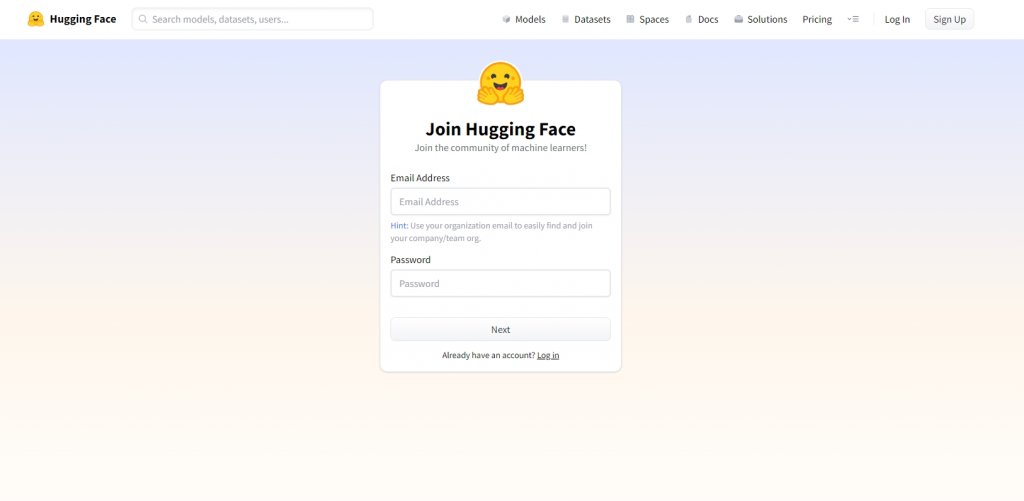
Hugging Face でのアカウント作成は、 Hugging Faceの Web サイトにアクセスし、標準のアカウント作成手順に従うだけの簡単なプロセスです。 登録が完了すると、アカウントを確認するための確認メールが届きます。 アカウントを確認すると、Stable Diffusion をダウンロードして、Google Colab で AI 生成アートの実験を開始できるようになります。
Stable Diffusion Colab ノートブックを Google ドライブにコピーする
まず、他の人が作成した Google ドキュメントを編集する場合と同様に、 Google Collabの Stable Diffusion Google Colab ノートブックにアクセスし、[ファイル] オプションを選択してから [ドライブにコピーを保存] を選択する必要があります。
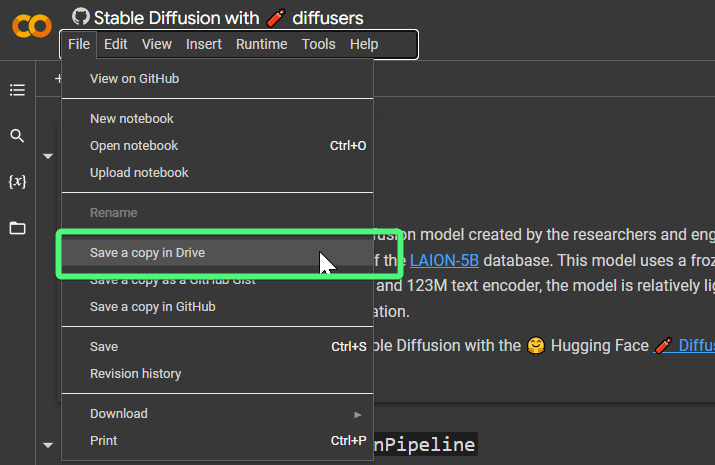
これにより、ドライブに保存されたノートブックを含む新しいタブが開きます。その名前は「ディフューザーを使用した安定した拡散のコピー」になります。 好みに応じて自由に名前を変更してください。
GPUを活用する
Google Colab で安定した拡散を実行する前に、ノートブックが GPU を使用するように構成されていることを確認することが重要です。 GPU は、大規模なデータセットを効率的に処理し、安定拡散などの生成モデルのトレーニングに含まれる複雑な計算を実行するために不可欠なコンポーネントです。
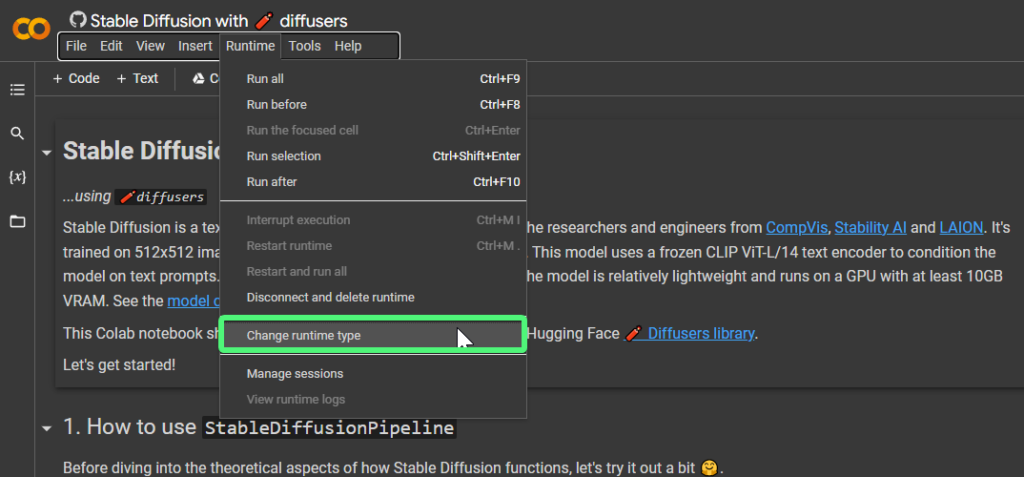
ノートブックが GPU を使用するように構成されているかどうかを確認するには、[ランタイム] メニューに移動し、[ランタイム タイプの変更] を選択します。 小さなウィンドウに「ハードウェア アクセラレータ」ドロップダウン メニューが表示されます。 ハードウェア アクセラレータとして「GPU」が選択されていることを確認します。
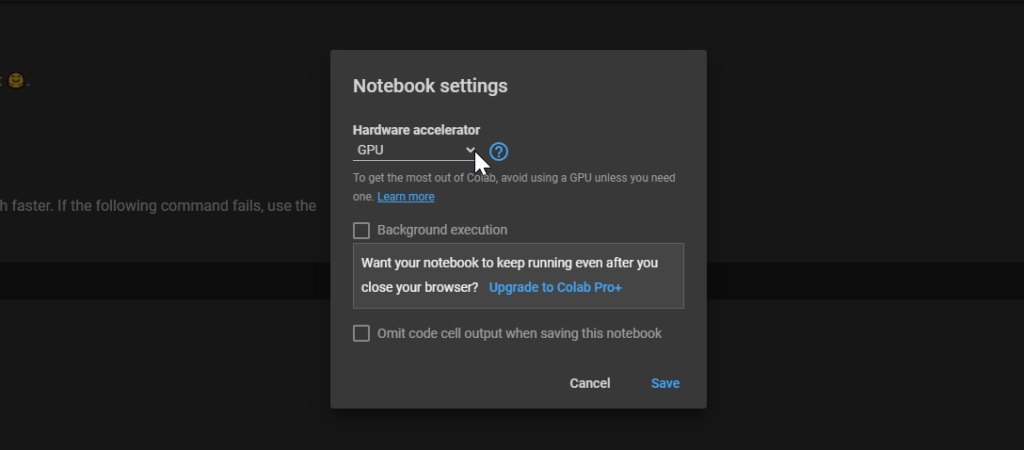
「GPU」を選択したら、「保存」をクリックして変更を適用します。 これで、ノートブックは GPU を使用するように構成され、Stable Diffusion をスムーズかつ効率的に実行できるようになりました。 この設定により、事前トレーニングされたモデルのロードと独自の AI アートの生成に進むことができます。
最初のセルを実行する
これで、Stable Diffusion Colab ノートブックの最初のセルを実行できるようになりました。 これを行うには、各セルの上にマウスを置くだけで、再生ボタンが表示されます。 再生ボタンをクリックし、セルの実行が完了するまで待ちます。 緑色のチェックマークが表示されると、セルがタスクを完了したことがわかります。
各セルの上には、その目的と機能を説明する説明が付いています。 「このノートブックには高 RAM が必要です」などのメッセージが表示された場合は、「OK」をクリックして続行してください。
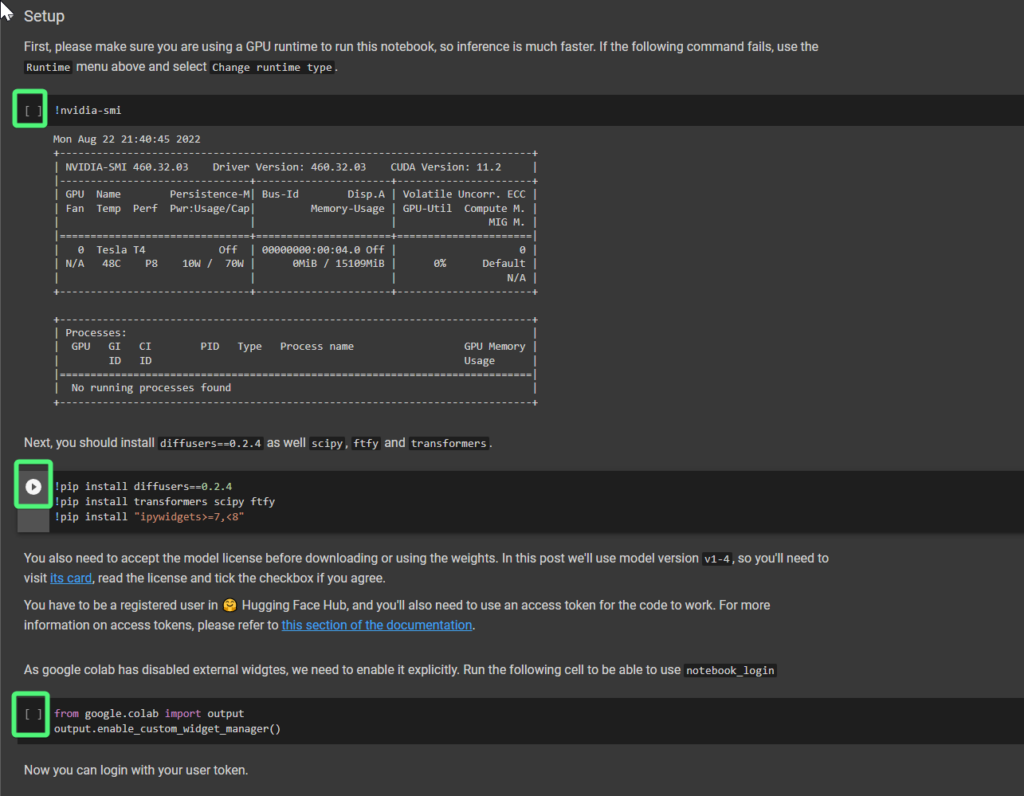
最初のセルが正常に実行されたら、安定拡散の使用を開始する準備が整います。 このノートブックは、事前トレーニングされたモデルをロードし、AI によって生成されたアートを生成するためのユーザーフレンドリーなインターフェイスを提供します。 この分野の初心者でも、経験豊富な実践者でも、このノートブックは、高品質でユニークなアートワークを生成する際の安定拡散の可能性を探る貴重なツールとして役立ちます。
5 番目のセルを実行して必要なファイルをダウンロードします
「Stable Diffusion Pipeline」セクションの下にある 5 番目のセルの実行に進み、必要なコンポーネントをダウンロードします。
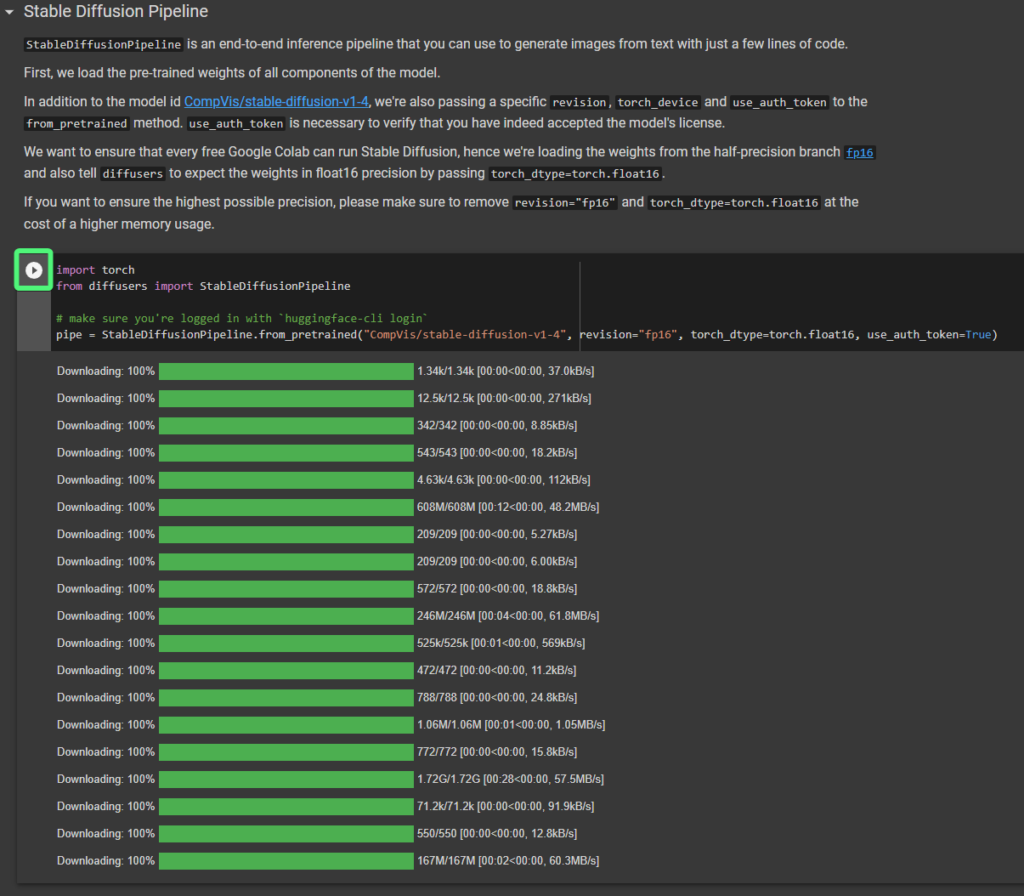
さらに、次のセルも実行する必要があります。
pipe = pipe.to("cuda")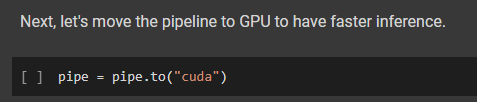
画像の生成
次のセルでは、すでに画像が表示されていることに気づいたかもしれません。 ここで最初の画像を生成します。 これを行うには、引用符内にテキスト文字列を入力し、セルを実行するだけです。 実例として、次のテキストを入力した例を示します。
a protoss cityscape with advanced technology, inspired by the game starcraft, making heavy use of light and shadow to create a sense of mystery and foreboding. the city sprawling below is a mix of organic and inorganic, with swirling energy currents and strange crystalline structures, illustrated in a realistic and detailed style by wei wang, artstationa protoss cityscape with advanced technology, inspired by the game starcraft, making heavy use of light and shadow to create a sense of mystery and foreboding. the city sprawling below is a mix of organic and inorganic, with swirling energy currents and strange crystalline structures, illustrated in a realistic and detailed style by wei wang, artstation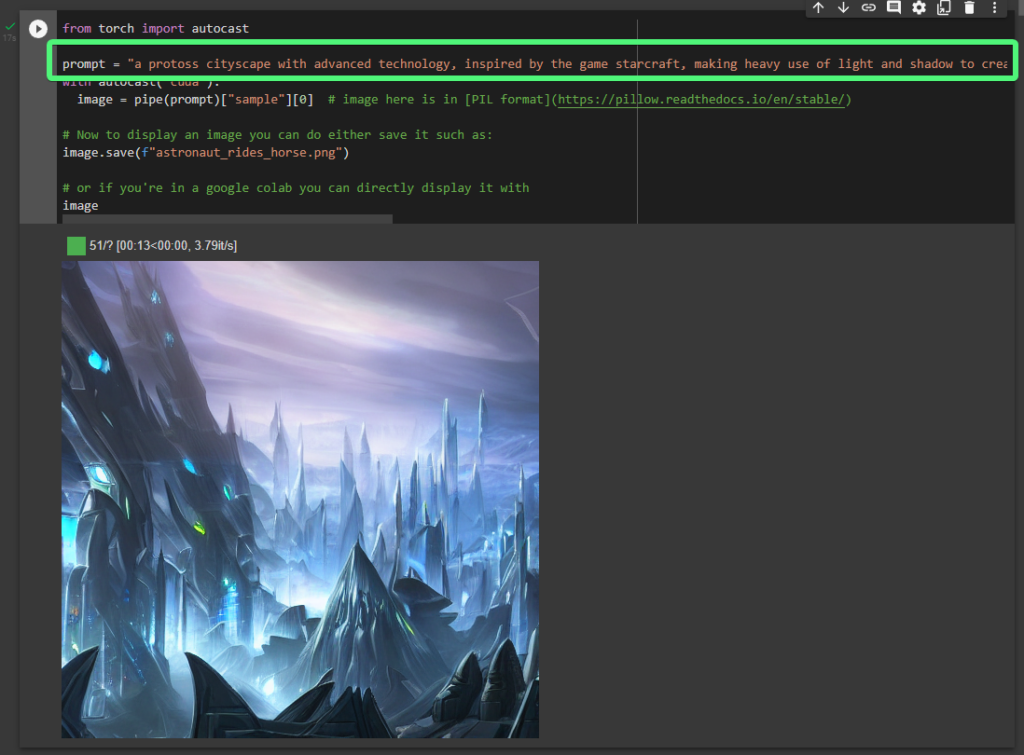
よくやった! この画像の生成プロセスには 1 分もかからないはずです。
まとめ
Google Colab で Hugging Face からの安定拡散を使用して最初の画像を生成できたこと、おめでとうございます。 これは、AI によって生成されたアートのエキサイティングな世界への旅の始まりにすぎません。
このガイドに従うことで、最初の障壁を克服し、安定拡散をさらに探求し始めるために必要な知識を提供できたことを願っています。 Google Colab ノートブックの他の手順を引き続き検討することをお勧めします。これにより、特定のニーズに合わせてモデルをカスタマイズおよび微調整できるようになります。
ただし、途中で問題が発生したり、質問がある場合があることを理解しています。 遠慮なくコメントを残してください。私たちのチームができるだけ早くご連絡いたします。 私たちはあなたをサポートし、AI によって生成されたアートの旅を成功に導くためにここにいます。 実験を続けてください。次に何を作成するか楽しみにしています。




